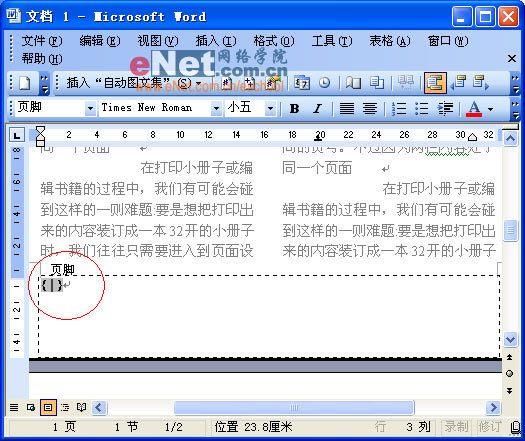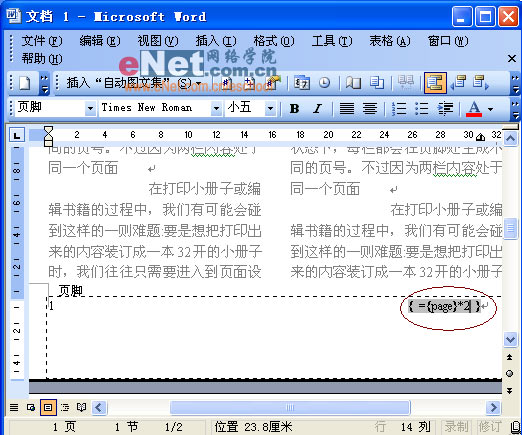|
首先启动Word应用程序,并打开需要打印的目标文档;然后依次单击文本编辑界面中的“文件”/“页面设置”命令,进入到打印页面设置窗口,在该窗口中将纸张属性设置为16开、2栏打印。下面,再将鼠标指针移动到已经分为两栏的目标文档中的任意一张页面,然后单击菜单栏中的“视图”菜单项,从弹出的下拉菜单中执行“页眉/页脚”命令,打开“页眉/页脚”工具栏,当然我们也能直接用鼠标双击目标文档任意一页面中的“页眉/页脚”区域,来快速打开“页眉/页脚”工具栏。 接下来将鼠标指针移动到“页脚”区域处,并同时按下键盘上的Ctrl键与F9键,这样的话鼠标指针所在的位置就会自动弹出一个包含有阴影的花括号“{}”,该括号其实就是域标志;在该域标志中我们可以直接输入字符串“=”,然后再同时按下键盘上的Ctrl键与F9键,这样我们又将看到一个包含有阴影的花括号“{}”(如图1所示),在这个域标志中我们需要输入字符串“page”,以便提醒Word应用程序此处插入的是当前页面的域代码。下面再将鼠标移动到内部域标志之后,然后输入字符串“*2-1”,这样的话在当前页面的页脚处我们就能看到“{={page}*2-1}”这样完整的一行域代码了。编辑好域代码后,再将鼠标指针移动到该域代码中,同时按下键盘上的Shift键与F9键,如此一来我们就能在当前页面的左侧页脚区域处看到具体的页脚号码了。
图1 紧接着,再依次单击菜单栏中的“视图”/“页眉/页脚”命令,然后将鼠标指针移动到当前页面页脚区域的右侧位置;接下来同时按下键盘上的Ctrl键与F9键,这样的话鼠标指针所在的位置又会自动弹出一个包含有阴影的花括号“{}”,在该花括号中输入字符串“=”,随后再同时按下键盘上的Ctrl键与F9键,在后面出现的花括号中输入字符串“page”,以便提醒Word应用程序此处也有一个域代码。下面将鼠标移动到内部花括号之后,并输入字符串“*2”,这样的话在当前页面的页脚处我们就能看到“{={page}*2}”这样完整的一行域代码了(如图2所示)。编辑好右侧的域代码后,再将鼠标指针移动到该域代码中,同时按下键盘上的Shift键与F9键,这样的话我们又能在当前页面的右侧页脚区域处看到不同的页脚号码了,最终我们就能实现在同一个页面中插入两个不同页码的目的了。
图2 |